Correction du code d’erreur COD Warzone 2 0x8000FFFF/0x0000000 sous Windows 11/10
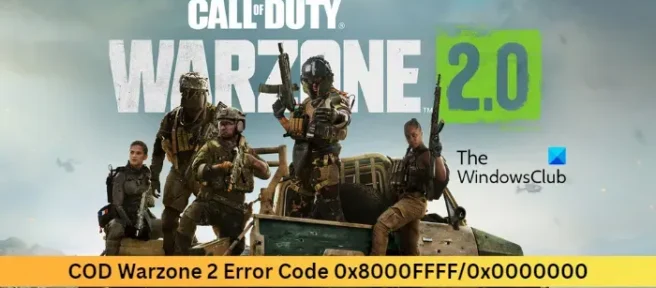
Cet article présente des solutions pour corriger le code d’erreur COD Warzone 2 0x8000FFFF/0x0000000 dans Windows 11/10. Call of Duty: Warzone 2.0 est un jeu vidéo Battle Royale gratuit développé par Infinity Ward et édité par Activision. Le jeu est récemment sorti pour Microsoft Windows. Mais certains utilisateurs se sont plaints du code d’erreur COD Warzone 2 0x8000FFFF/0x0000000. Continuez à lire cet article pour savoir comment vous pouvez y remédier.
Pour corriger les codes d’erreur sur Warzone, vérifiez si votre appareil répond aux exigences minimales. Il est possible que votre appareil ne réponde pas aux exigences minimales pour exécuter COD Warzone 2. Cependant, des pilotes graphiques obsolètes ou corrompus peuvent également être responsables de la raison pour laquelle des erreurs COD Warzone 2 peuvent se produire.
Correction du code d’erreur COD Warzone 2 0x8000FFFF/0x0000000
Essayez les suggestions suivantes pour résoudre le code d’erreur 0x8000FFFF/0x0000000 dans COD Warzone 2 sur votre PC Windows 11/10:
- Vérifier la compatibilité du système
- Scannez les fichiers du jeu
- Exécutez Warzone 2 en tant qu’administrateur
- Mettre à jour les pilotes graphiques
- Désactiver le pare-feu Windows Defender
- Réinstaller COD Warzone 2
Voyons maintenant ceux-ci en détail.
1] Vérifiez la compatibilité du système
Avant de commencer avec différentes méthodes de dépannage, vérifiez si votre appareil répond aux exigences minimales. Il est possible que votre appareil ne réponde pas aux exigences minimales pour exécuter COD Warzone 2. Les exigences minimales pour exécuter Warzone 2 sont:
- Système d’exploitation: Windows® 11/10 64 bits (dernière mise à jour)
- Processeur: Intel® Core™ i3-6100 / Core™ i5-2500K ou AMD Ryzen™ 3 1200
- Mémoire: 8 Go de RAM
- Graphiques: NVIDIA® GeForce® GTX 960 ou AMD Radeon™ RX 470 – Système compatible DirectX 12.0
- DirectX: version 12
- Réseau: connexion Internet haut débit
- Stockage: 125 Go d’espace disponible
2] Scannez les fichiers du jeu
Les fichiers du jeu peuvent être corrompus à cause d’un bug ou d’une mise à jour récente. Cela pourrait également être la raison pour laquelle ce problème vous préoccupe. Pour résoudre ce problème, vérifiez les fichiers de jeu des fichiers de jeu sur Steam et analysez les fichiers de jeu sur le client Battle.net.
Sur Steam
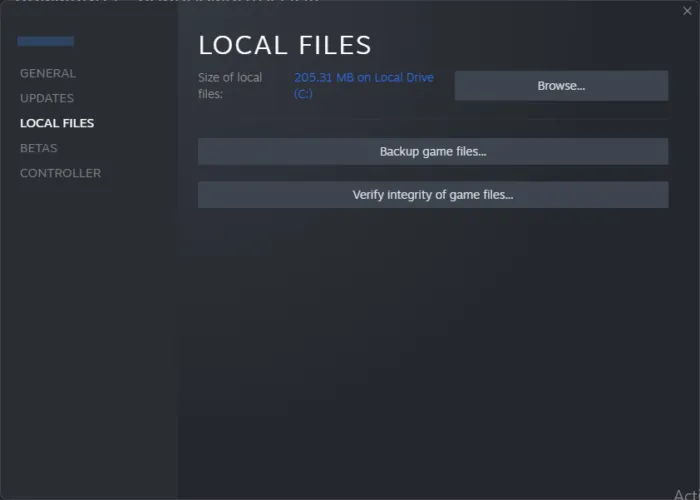
- Ouvrez Steam et cliquez sur Bibliothèque.
- Faites un clic droit sur Call of Duty Warzone 2.0.exe dans la liste.
- Sélectionnez Propriétés > Fichiers locaux
- Cliquez ensuite sur Vérifier l’intégrité des fichiers du jeu.
Sur Battle Net
- Lancez le client Battle.net et cliquez sur Call of Duty Warzone 2.0.
- Cliquez sur l’ icône d’ engrenage et sélectionnez Analyser et réparer.
- Cliquez maintenant sur Commencer l’analyse et attendez que le processus soit terminé.
- Fermez le lanceur Battle.net et redémarrez votre PC une fois terminé.
3] Exécutez Warzone 2 en tant qu’administrateur
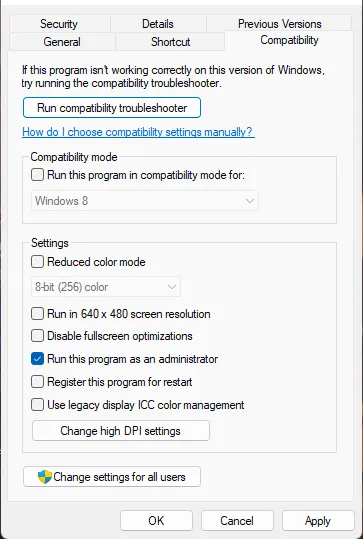
L’exécution du jeu en tant qu’administrateur garantit que le jeu ne plante pas en raison d’un manque d’autorisations. Voici comment procéder:
- Faites un clic droit sur le fichier de raccourci Call of Duty Warzone 2.0.exe sur votre appareil.
- Cliquez sur Propriétés.
- Accédez à l’ onglet Compatibilité.
- Cochez l’option Exécuter ce programme en tant qu’administrateur.
- Cliquez sur OK pour enregistrer les modifications.
4] Mettre à jour les pilotes graphiques
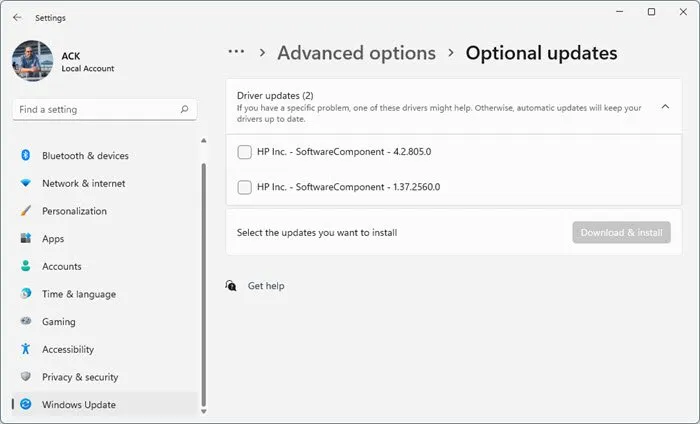
Des pilotes graphiques obsolètes ou corrompus peuvent également être responsables de l’apparition du code d’erreur COD Warzone 2 0x8000FFFF/0x0000000. Mettez à jour les pilotes graphiques de votre appareil et vérifiez si le problème est résolu. Voici comment procéder:
- Ouvrez Paramètres et accédez à Paramètres > Mise à jour et sécurité > Windows Update.
- Juste en dessous, recherchez un lien cliquable— Afficher les mises à jour facultatives.
- Sous Mises à jour des pilotes, une liste de mises à jour sera disponible, que vous pouvez choisir d’installer si vous rencontrez un problème manuellement.
Vous pouvez également rechercher des téléchargements de pilotes pour votre système sur Internet, puis rechercher le nom du pilote sur le site. Visitez le site Web du fabricant de votre ordinateur ou vous pouvez visiter le site des fabricants de matériel graphique.
Vous pouvez également utiliser un logiciel gratuit de mise à jour des pilotes ou des outils tels que AMD Driver Autodetect, Intel Driver Update Utility ou Dell Update Utility pour mettre à jour les pilotes de votre périphérique. NV Updater maintiendra à jour le pilote de la carte graphique NVIDIA.
5] Désactivez le pare-feu Windows Defender
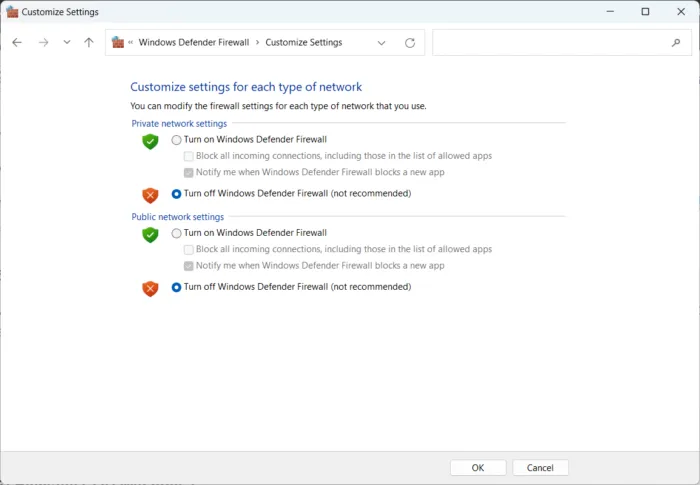
Le pare-feu Windows Defender provoque parfois un dysfonctionnement des jeux et des applications. Éteignez-le et vérifiez s’il corrige le code d’erreur Warzone 2 0x8000FFFF/0x0000000. Voici comment vous pouvez le faire:
- Cliquez sur Démarrer, recherchez Pare-feu Windows Defender et sélectionnez Ouvrir.
- Cliquez sur Activer ou désactiver le pare-feu Windows Defender dans le volet de gauche.
- Maintenant, cochez l’option qui dit Désactiver le pare-feu Windows Defender sous les paramètres de réseau privé et public.
- Cliquez sur OK pour enregistrer les modifications.
6] Réinstallez COD Warzone 2
Si aucune des solutions de contournement mentionnées ci-dessus n’a pu vous aider, les fichiers principaux du jeu sont peut-être corrompus. Pour résoudre ce problème, supprimez tous les fichiers de COD Warzone 2 de votre système et recommencez l’installation.
Correction: Problème de scintillement et d’écran blanc de COD Modern Warfare 2.



Laisser un commentaire